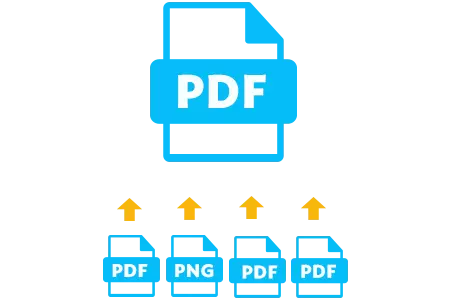
Көпчүлүк учурда колдонуучулар PDF файлдары менен иштөөдө айрым көйгөйлөргө туш болушат. Ачылыш жана конверсиялык көйгөйлөр менен кыйынчылыктар бар. Бул форматтагы документтер менен иштөө кээде татаал. Көбүнчө колдонуучуларды колдонуучуларды көзгө алдырып турушат. Кийинки суроо: бир нече PDF документтеринин бирин кантип жасоого болот. Бул тууралуу төмөндөгүдөй талкууланат.
Бир нече PDFти кантип туташтырса болот
PDF файлдарын айкалыштыруу ар кандай жолдор менен жасаса болот. Алардын айрымдары жөнөкөй, кээ бирлери чыдабай. Биз көйгөйдү чечүүнүн эки негизги жолун талдайбыз.Баштоо үчүн, 20 PDF файлдарын чогултууга мүмкүнчүлүк берген интернет-ресурсту колдонобуз, бул документтеги документти жүктөп алыңыз. Андан кийин Adobe Rider программасын PDF документтери менен иштөө үчүн мыкты программалардын бири деп атоого болот.
1-ыкма: Интернет аркылуу файлдарды айкалыштыруу
- Адегенде сиз бир нече PDF документтерин бир файлга айкалыштырууга мүмкүндүк берген сайтты ачышыңыз керек.
- Тийиштүү "Жүктөө" баскычын чыкылдатып, документтерди браузер терезесине сүйрөңүз, сиз тиешелүү "жүктөп алуу" баскычын чыкылдатып, тутумга жүктөп бере аласыз.
- Азыр PDF форматында керектүү документтерди тандоо керек жана "Ачык" баскычын чыкылдатыңыз.
- Бардык документтер жүктөлүшкөндөн кийин, "Комбинация файлдарын" баскычын чыкылдатып, жаңы PDF файлын түзө алабыз.
- Сактоо жана "Сактоо" баскычын чыкылдатыңыз.
- Эми сиз PDF менен кошо өндүрүп алсаңыз болот, ал сакталган папканын ар кандай иш-аракеттерди жасаңыз.
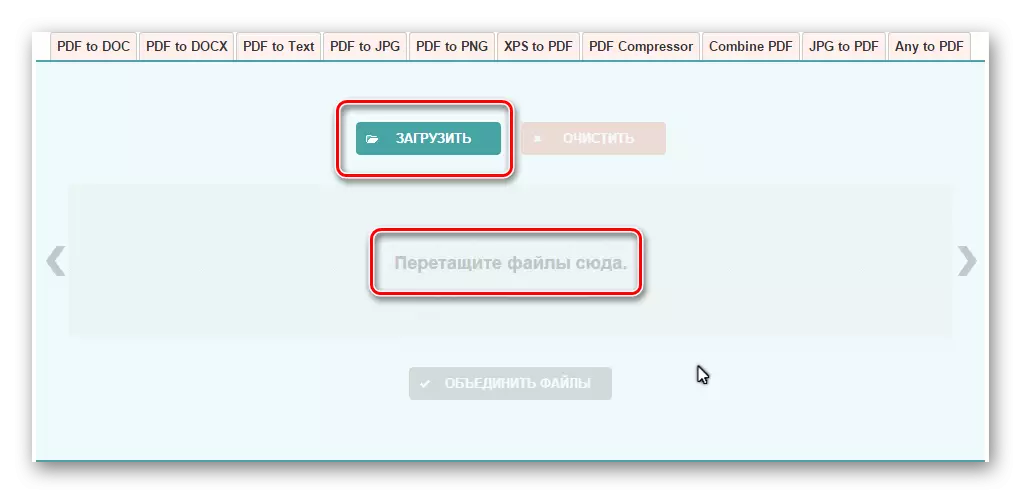
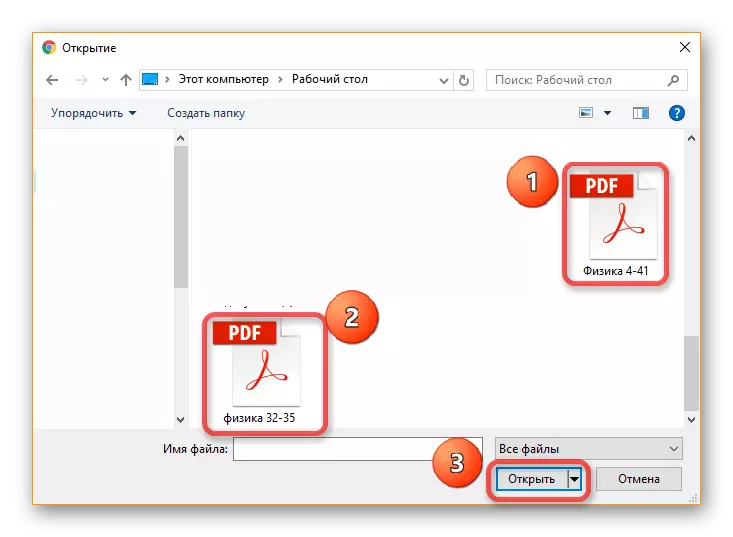

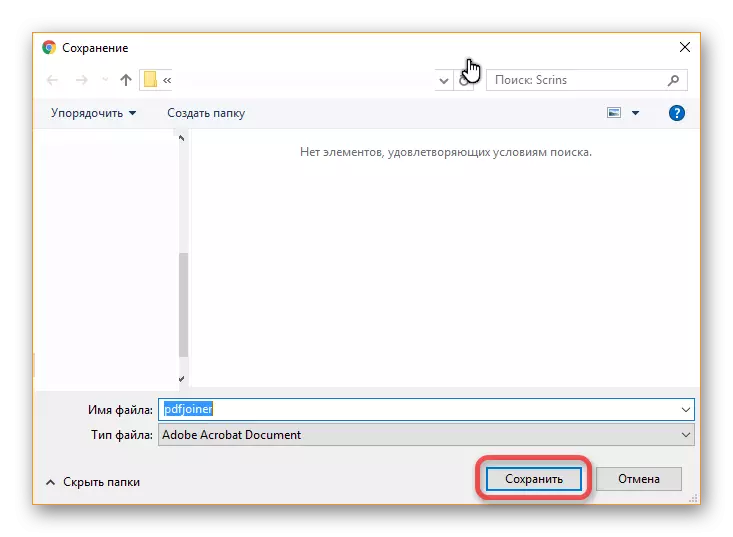
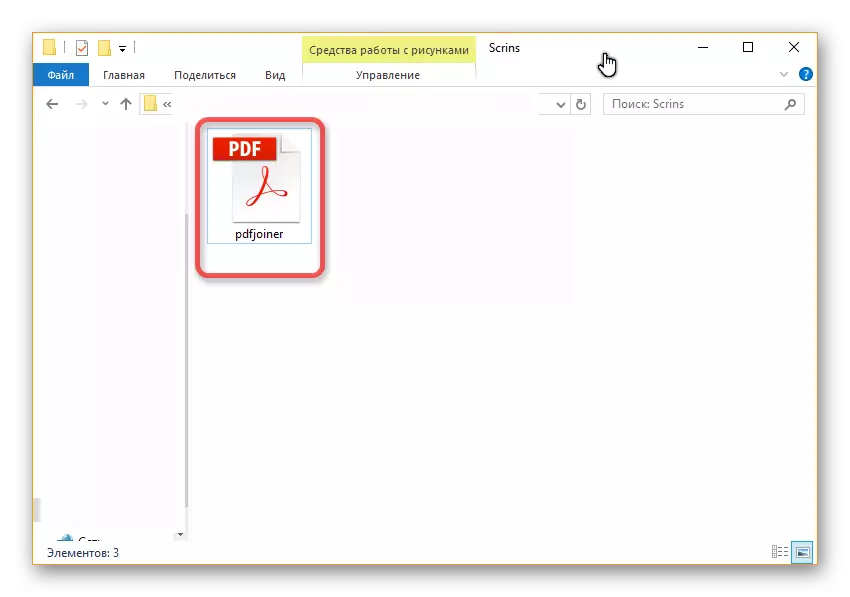
Натыйжада, файлдарды Интернет аркылуу бириктирүү беш мүнөттөн ашык убакыт талап кылынган жок, бул файлдарды жүктөө убактысын эске алуу менен, PDF документти жүктөп алыңыз.
Эми көйгөйдү чечүүнүн экинчи жолун карап көрөлү, андан кийин аларды ыңгайлуу, тезирээк жана пайдалуу экендигин түшүнүү үчүн, аларды салыштырып көрүңүз.
2-ыкма: Окурман DC программасы аркылуу файл түзүү
Экинчи жол менен жүрө электе, менде Adobe Reader DC программасы PDF файлдарын "чогултуп", эгерде жазылууңуз жок болсо, "Белгилүү бир компаниянын программасына ишенбөө керек деп айтышыңыз керек деп айтышым керек же аны сатып алууну каалаган жок.
- "Куралдар" баскычын чыкылдатып, "файл айкалышуучу" менюсуна барышыңыз керек. Бул интерфейс жогорку панелде бир катар өзүнүн жөндөөлөрү менен кошо көрсөтүлөт.
- "Файл айкалышуучу" менюсунан, сиз туташууга тийиш болгон документтерди сүйрөө керек.
Сиз бардык папканы өткөрүп бере аласыз, бирок андан кийин гана PDF файлдары гана кошулат, документтердин башка түрлөрү өткөрүп жиберилет.
- Андан кийин сиз жөндөөлөр менен иштей аласыз, документтердин айрым бөлүктөрүн жок кылсаңыз, файлдарды иреттеңиз. Бул иш-аракеттерден кийин, сиз "параметрлерди" баскычы менен чыкылдатып, жаңы файлга калтыруу үчүн өлчөмүн тандаңыз.
- Бардык орнотууларды жана буйрутма баракчасынан кийин, сиз "комбинация" баскычын чыкылдатып, PDF форматындагы жаңы документтерди жана башка файлдарды камтыган жаңы документтерди ээлей аласыз.
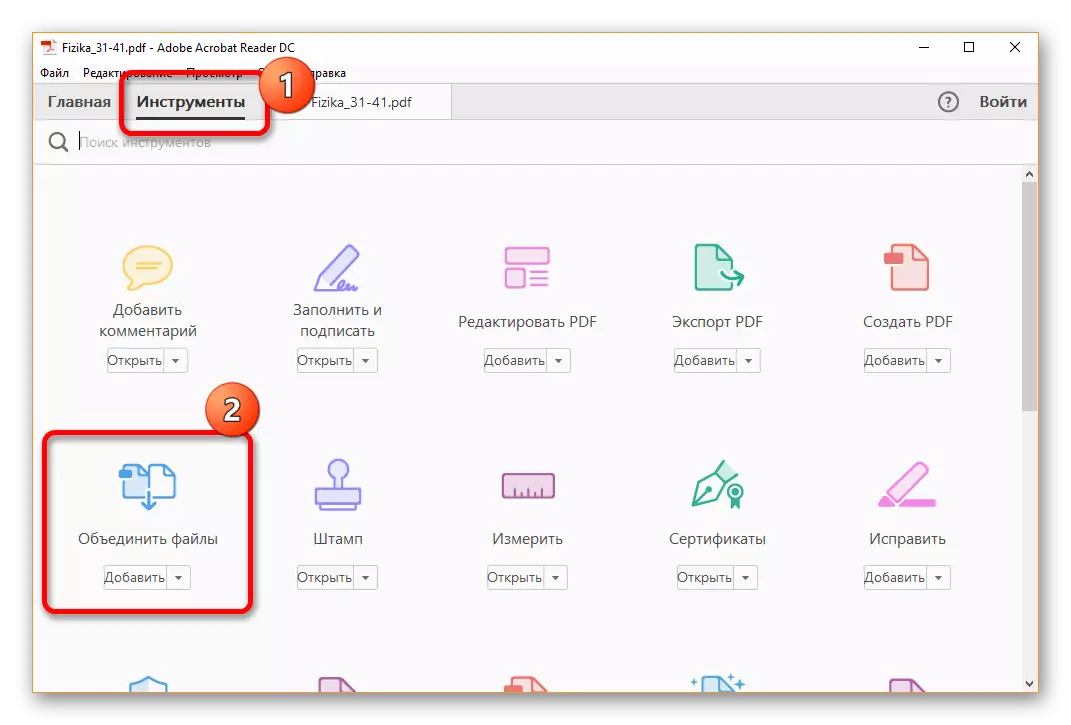

Кайсы ыкма ыңгайлуу деп айтуу кыйын, алардын ар бири өз артыкчылыктары жана кемчиликтери бар. Бирок Adobe Reader DC программасында жазылуу бар болсо, анда аны колдонуу бир топ жеңилирээк, анткени документ сайтка караганда бир топ тезирээк жаратылган жана сиз дагы бир нече орнотууларды жасай аласыз. Сайт бир нече PDF документтерин бир нече жолу бириктирүүнү каалагандарга ылайыктуу, бирок кандайдыр бир программаны сатып алууга же жазылууну сатып алууга мүмкүнчүлүгүнө ээ эмес.
